用過WIN10係統的用戶都知道,使用WIN10係統對電腦的最低要求配置並不是很高,
如下要求:
屏幕:800x600以上分辨率(消費者版本大於等於8英寸;專業版大於等於7英寸)
固件:UEFI 2.3.1,支持安全啟動
內存:2GB(64位版);1GB(32位版)
硬盤空間:大於等於16GB(32位版);大於等於20GB(64位版)
圖形卡:支持DirectX 9
WIN10在這種非常普遍的硬件下也能順暢運行,但是呢還有的用戶想讓電腦更加優化,那有沒有什麼方法呢?下麵我們就讓看看以下優化操作:
1、關掉家庭組,這樣可以降低硬盤和CPU的高負荷狀態
方法:控製麵板 - 家庭組 - 離開
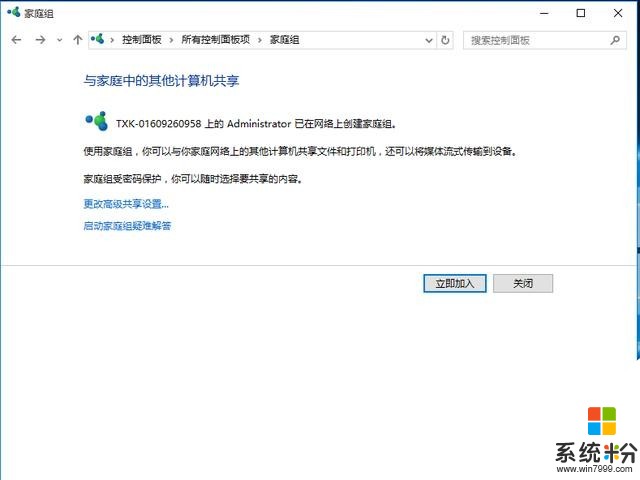
2、Windows Defender全盤掃描下係統,否則打開文件夾會出現卡頓
打開控製麵板—Windows Defender—“設置 - 實時保護”啟用Windows Defender去掉勾選,Windows Defender Service服務禁用。
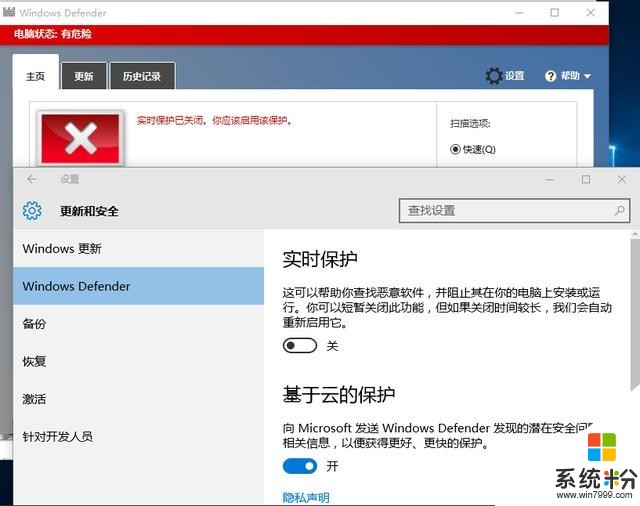
3、關閉Windows Search,會在後台偷偷查戶口,Windows Search服務禁用
但Windows firewall(Windows防火牆服務)千萬不能停用。
打開控製麵板—Windows 防火牆—“高級設置”——“Windows 防火牆屬性”、將“域配置文件”、“專用配置文件”、“公用配置文件”的狀態改成關閉,這樣就在不禁用防火牆服務的情況下關閉防火牆。
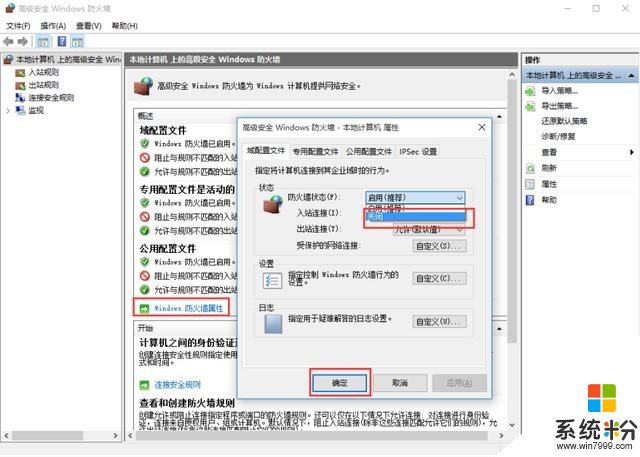
4、關閉磁盤碎片整理計劃
整理磁盤碎片可以提升磁盤的性能,但不需要整理計劃,可以關閉整理計劃。
右鍵點擊C盤 - 屬性 - 工具 - 優化 - 更改設置 - 取消選擇按計劃運行
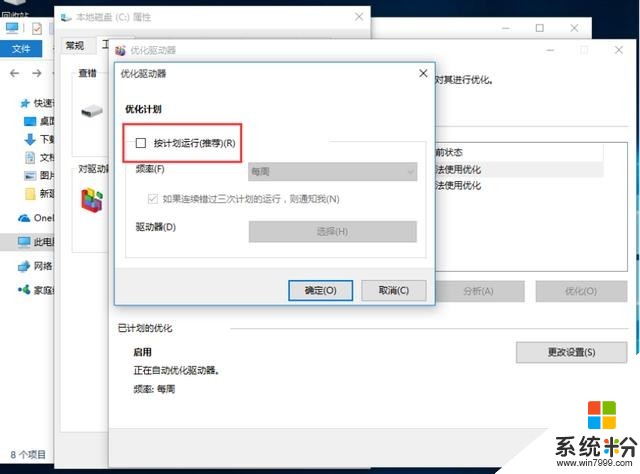
5、清理產生的Windows.old文件夾
右鍵點擊C盤 - 屬性 - 磁盤清理,勾選以前的Windows安裝複選框確定清理。
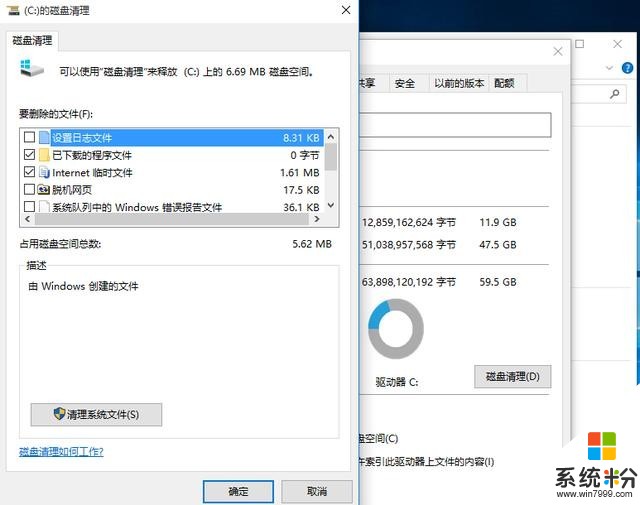
6、聽說關閉休眠後C盤會空出幾G的空間,輸入“powercfg –h off”
那又該如何開啟休眠呢?輸入“powercfg–h on”。
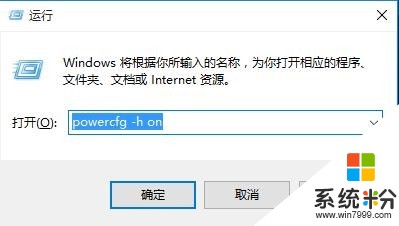

7、關閉性能特效(適合電腦配置低的用戶)
係統屬性 - 高級 - 性能 - 設置 - 關閉淡出淡入效果。
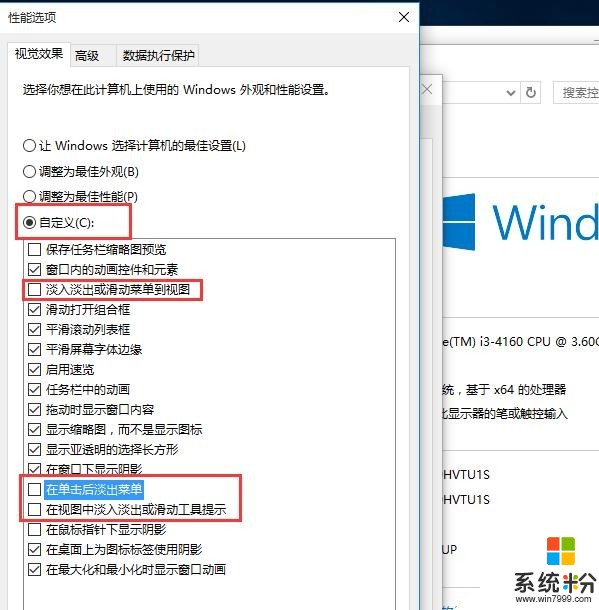
8、關閉第三方軟件服務項
“Win+R”輸入“msconfig” - 確定,打開係統配置 - 勾選隱藏所有的Microsoft服務,去掉不需要運行的服務
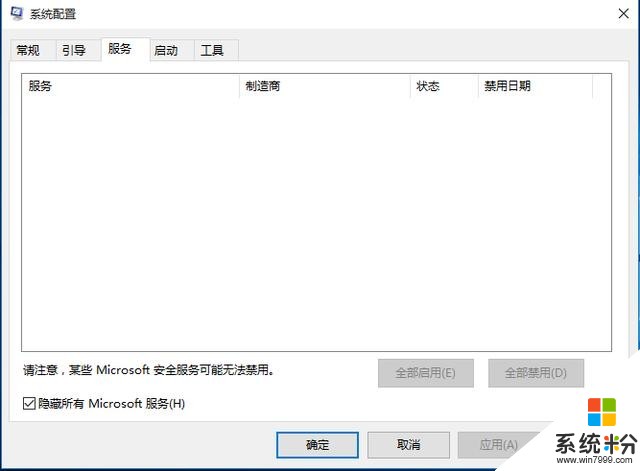
9、Win10開機速度加速
“Win+R” – 輸入“msconfig” – “引導” – 勾上無GUI引導,確定
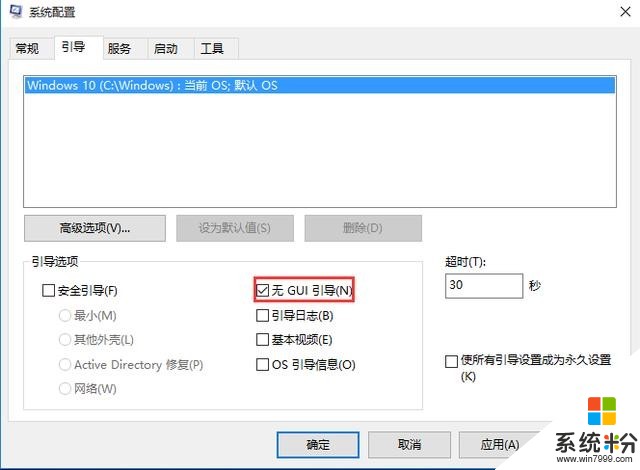
10、Win10關機速度加速
使用組合鍵“Win+R”打開運行,輸入“gpedit.msc”,計算機管理中選擇:模塊管理 - 係統 -關機選項,關閉會阻止或取消關機的應用程序的自動終止功能
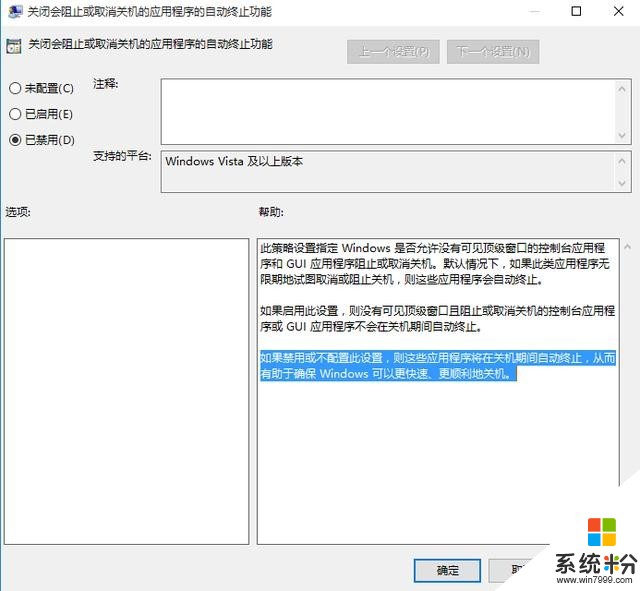
11、關閉計劃任務裏隱藏的自啟動程序
控製麵板 - 所有控製麵板項 - 管理工具 - 任務計劃程序 - 任務計劃程序庫 - 右側任務列表 - 禁用不需要的任務
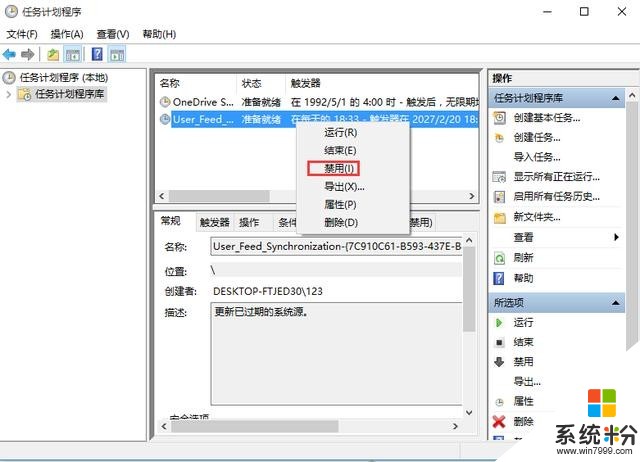
12、禁用Windows安全中心服務
“Win+R鍵”輸入“services.msc”回車 - 找到“SecurityCenter”,設置為禁用
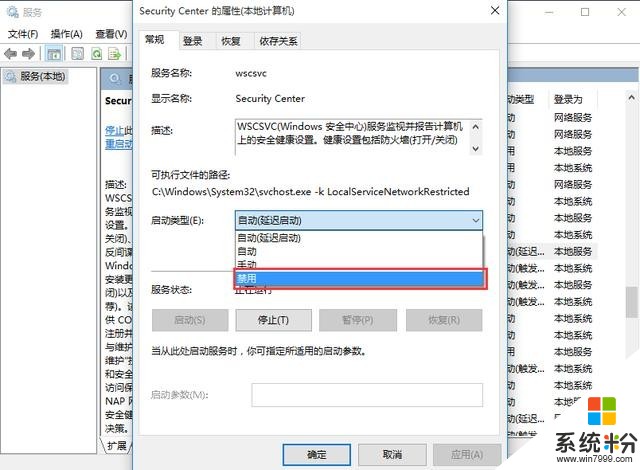
好了,今天優化係統的12個步驟就教到這裏了,通過上麵的方法能讓WIN10係統運行速度提升兩到三倍。
最後,如果你也需要將係統升級到Win10,可使用雲騎士裝機大師哦!
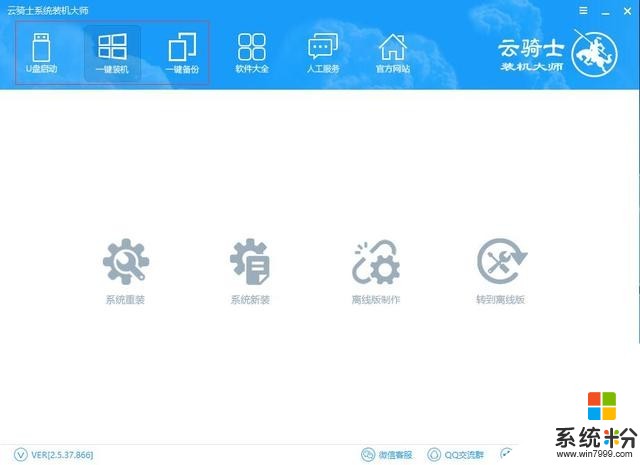
相關推薦:
電腦修得好,好人當到老!你的固態硬盤速度夠快了嗎?沒有的話請看過來!刪除Win10不需要的功能!分享精簡Win10的技巧相關資訊
最新熱門應用

hotbit交易平台app安卓版
其它軟件223.89MB
下載
bilaxy交易所app
其它軟件223.89MB
下載
avive交易所官網最新版
其它軟件292.97MB
下載
必安交易所app官網版安卓
其它軟件179MB
下載
富比特交易所app安卓版
其它軟件34.95 MB
下載
美卡幣交易所安卓版
其它軟件16.3MB
下載
幣幣交易所app官網
其它軟件45.35MB
下載
熱幣交易所最新版本app
其它軟件287.27 MB
下載
zbg交易所官方ios
其它軟件96.60MB
下載
拉菲交易所安卓版
其它軟件223.89MB
下載